.....就像用Word寫Blog文章 - Windows Live Writer

要玩Blogger我覺得這個東西真的必備
Windows也是會出些有人性的東西
因為這個寫文章的軟體不只支援他們自家的Windows Live Spaces
多家Blog平台都可以使用
(無名那套在這邊不能成立,請默哀)
用這個寫Blog文章最大的原因
就是它能幫使用者存取大部分Blog上的資料
在發文章這個部分更易於管理
如果嫌Blog平台內建的文章編輯不順手的
可以來試試這套超好用的軟體
進入官方下載網頁
安裝之後打開這套軟體
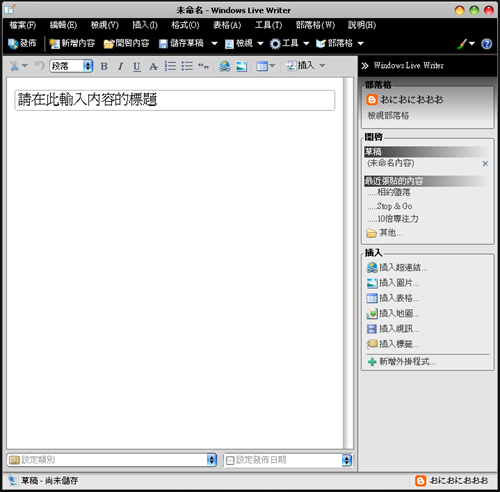
可以修改版面的顏色
我的版面是黑的
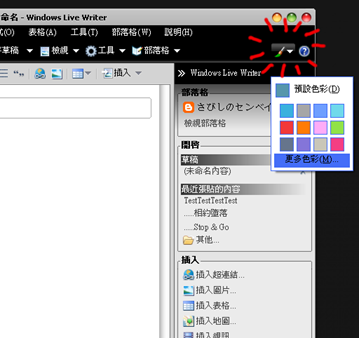
接著就是重點了
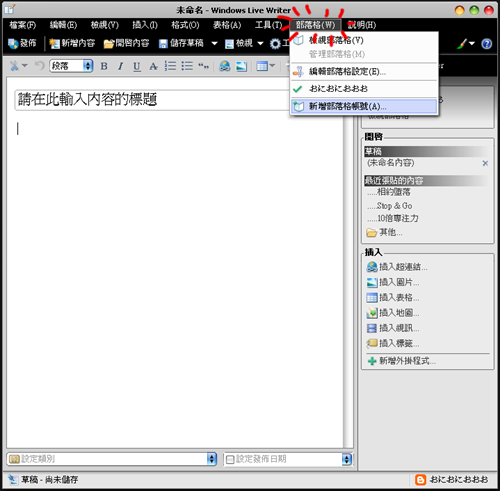
要先匯入Blog資料
選取右上角的部落格→新增部落格帳號
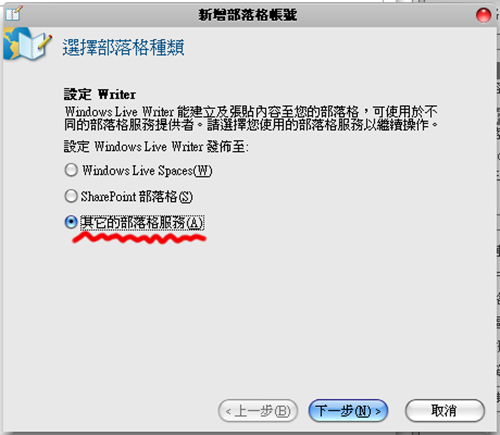
如果不是上述兩個平台的話
就選取"其他的部落格服務"
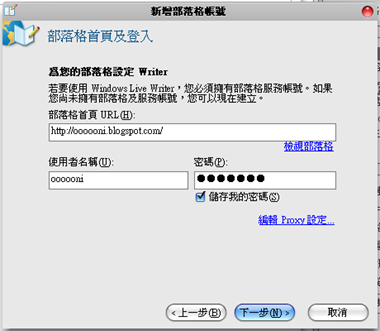
貼上Blog首頁的網址
這邊的使用者名稱跟密碼就是該Blog的帳號密碼
按"下一步"之後就會開始存取Blog的設定
匯入完成
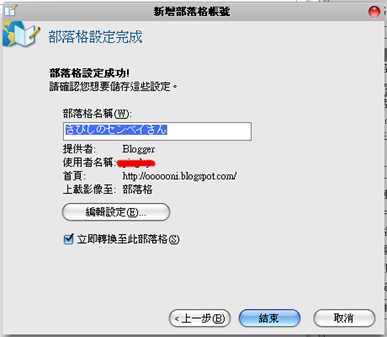
然後就會看到作業畫面變成Blog的樣式
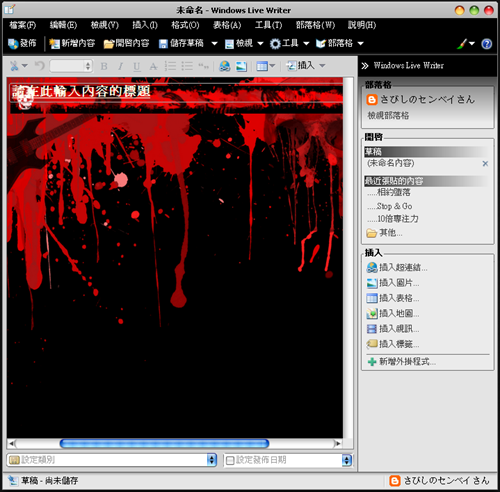
上面灰色那排有一些簡單的文字編輯工具
麻煩的是改文字顏色還得到工具列的格式→字型色彩
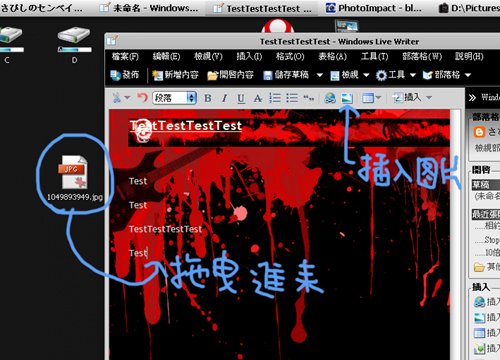
要插入圖片除了點那個圖示外
也能直接把圖拖曳進來
假如Blog有設定分類標籤的話就能選下面的"設定類別"
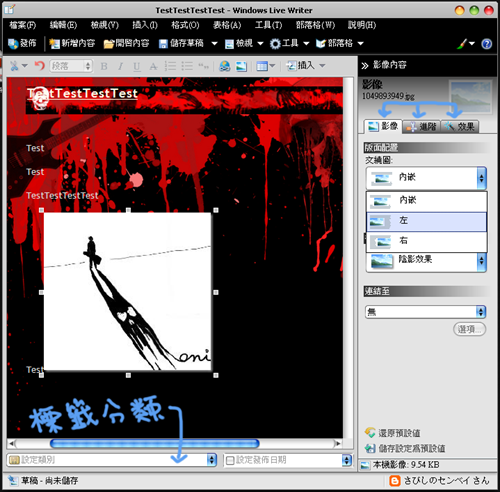
如果要修改HTML的可以選檢視→HTML編碼
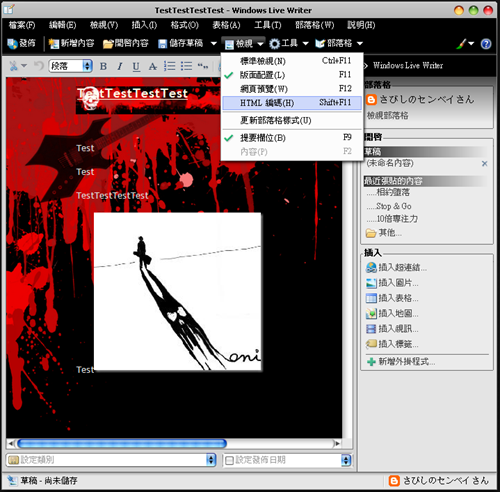
像我在加入"繼續閱讀"功能的時候就要用到這個模式
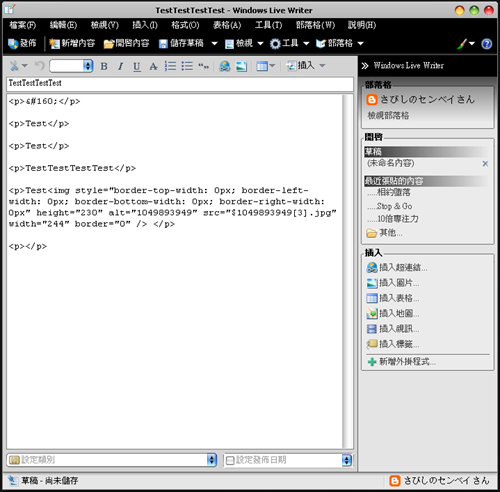
當然使用快捷鍵Shift+F11更方便
如果要回到Blog背景的配置直接按F11就行了
(切換到全白的文字編輯版面就按Ctrl+F11)
文章編打好就按左上角的"發佈"

如果要發佈完直接開網頁檢視的話就勾選那個
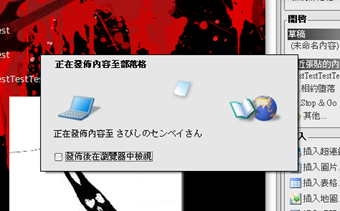
發佈完成就能在Blog看到新文章了
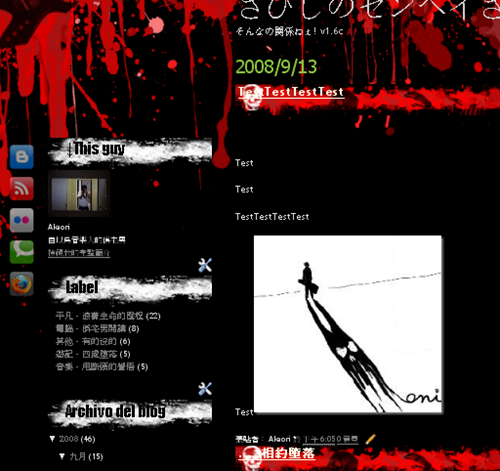
這套軟體非常方便
編輯圖片可以直接從電腦存取
並在發布後自動上傳到網路相簿
好像Spaces跟Pixnet就是直接上傳到它的相簿
我的Blogger則是上傳到Picasa
只是有個地方要注意
圖片的檔案似乎不能為中文名稱
遇到圖片檔名是中文的就會上傳失敗
我的經驗是這樣啦.....
這個軟體下載跟安裝都才不到10M
輕巧又不過度占用資源
如果微軟多出一些這樣大愛的工具就好了
這應該勢在必行吧
因為Google後勢看漲啊
為什麼把"Google"加上專屬顏色就變成玩具反斗城了.....





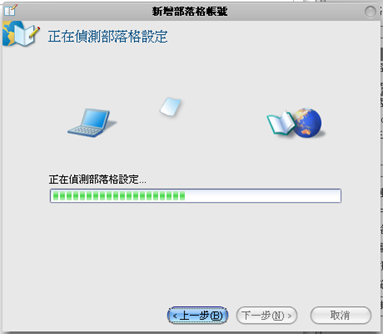

0 意見:
張貼留言